如何在設定的時間自動在 HomePod 或 iPhone 揚聲器上播放歌曲
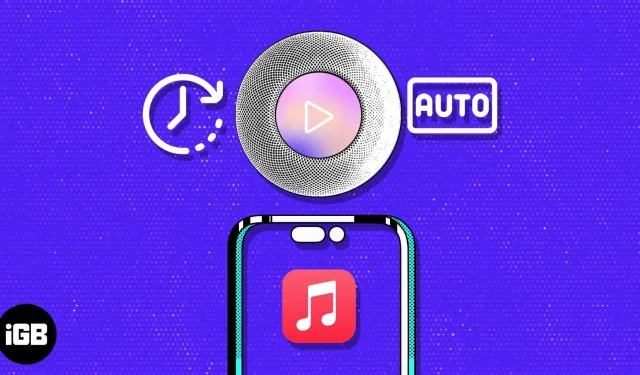
您是否厭倦了每天早上手動打開 HomePod 或 iPhone 揚聲器來欣賞音樂?如果每天在預定的時間自動播放您最喜歡的歌曲該多好?
好消息,現在可以通過快捷方式應用程序實現!通過正確的設置和輕按幾下,您就可以從 iPhone 揚聲器或 HomePod 中聽到您最喜愛的音樂。在本文中,我將指導您如何在 HomePod 或 iPhone 揚聲器上設置自動音樂播放。
如何設置 HomePod 或 iPhone 自動播放音樂
在繼續設置自定義計時器以在 HomePod 上播放音樂之前,請確保您的 HomePod 已與 iPhone 配對。
- 打開 iPhone 上的快捷方式應用程序。
- 轉到自動化選項卡 → 選擇創建個人自動化。如果您沒有看到此選項,請點擊右上角的 (+) 圖標。
- 從“新自動化”菜單中選擇您想要的任何功能。這裡我選擇了“鬧鐘”。
- 對警報功能進行必要的更改 → 單擊“下一步”繼續。
- 選擇播放音樂選項。如果您找不到“播放音樂”選項,可以在搜索欄中找到它。
- 然後,在底部的搜索欄中找到“更改播放位置”。現在您可以添加您選擇或心情的音樂。
- 點擊播放旁邊的音樂選項。該按鈕可能會變暗。
- 現在,當 Apple Music 應用程序打開時,選擇“資料庫”→ 選擇您選擇的專輯或曲目。
- 您可以使用所選音樂旁邊的下拉菜單更改音樂的操作:
- 如果您想要的輸出設備是 iPhone,您可以單擊“下一步”繼續。
- 如果您想更改輸出設備,請點擊 iPhone 並選擇您的 HomePod。
- 根據您的喜好配置操作後,單擊“下一步”。
- 關閉“啟動前詢問”選項→出現提示時點擊“不詢問”。
- 檢查何時以及是否進行自動化 → 選擇“完成”進行確認。
- 現在您的個人自動化已準備就緒。
- 就我而言,它只會在鬧鐘響起時激活我的 HomePod。
設置個人自動化後,您的 HomePod 或 iPhone 揚聲器將在預定時間自動開始播放內置音樂。您可以為一天中的不同時間或一周中的不同天創建多個自動化。
排除常見的 HomePod 問題
毫無疑問,這個功能對於很多iOS用戶來說是一件幸福的事情,但是無論設備能夠達到多麼完美的程度,它仍然容易出現崩潰和系統崩潰的情況。但是,您可以通過採取一些預防措施來避免這些錯誤。
- 確保您的 HomePod 或 iPhone 已連接到互聯網。如果沒有互聯網連接,您的安裝將無法下載您選擇的歌曲或播放列表。
- 確保您的 HomePod 或 iPhone 揚聲器與您嘗試使用的音樂流媒體服務兼容。您的設備可能不支持某些服務。
- 確保您的設備上的時間設置正確。如果沒有,您的 HomePod 或 iPhone 將無法判斷何時播放音樂。
- 確保您的 HomePod 或 iPhone 具有最新的軟件更新。這將確保音樂流應用程序和設備兼容。
如果問題仍然存在,請嘗試重置 HomePod 並從頭開始重新設置配置。之後,您可以有效地解決可能阻止您的歌曲在 HomePod 上自動播放的任何問題。
常問問題
是的,您可以從音樂庫中選擇任何歌曲以在特定時間自動播放。
是的,您可以在 HomePod 或 iPhone 揚聲器上設置多個包含不同歌曲的鬧鐘。
是的,您可以使用 Siri 將歌曲設置為在 HomePod 或 iPhone 揚聲器上自動播放,只需說:“嘿 Siri,設置鬧鐘在 [時間] 播放 [歌曲名稱]。
給自己一個充滿活力的開始!
在預設時間自動在 HomePod 或 iPhone 揚聲器上播放歌曲的功能可以讓任何家庭辦公室變得無限有用。無論是在您最喜歡的音樂中醒來,還是在某些場合為您的辦公室添加背景音樂,這都是輕鬆提升周圍環境的好方法。
通過執行幾個簡單的步驟,您可以在家里或辦公室營造全新的氛圍和舒適度。



發佈留言